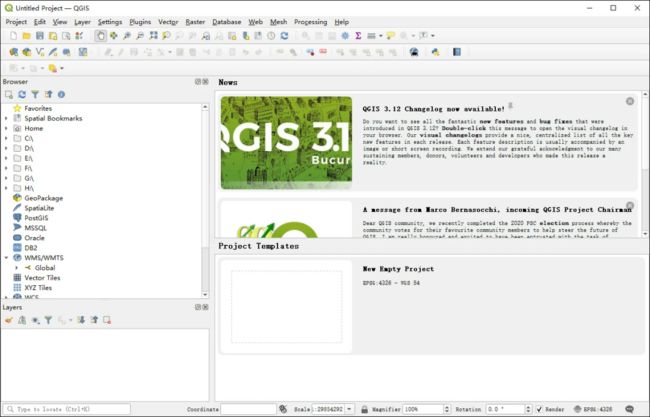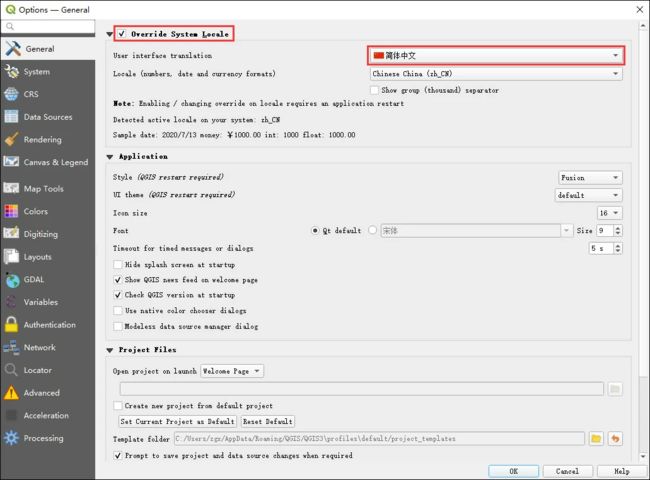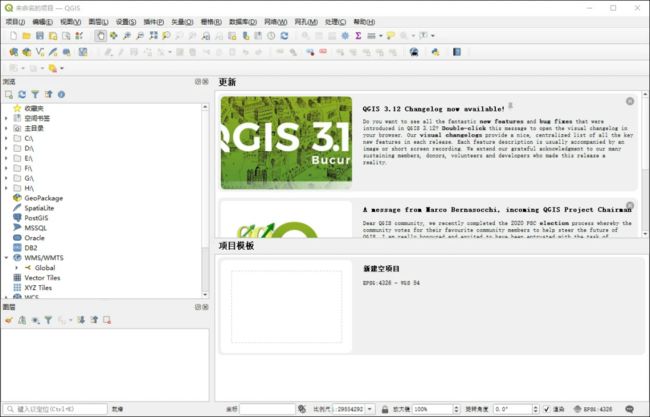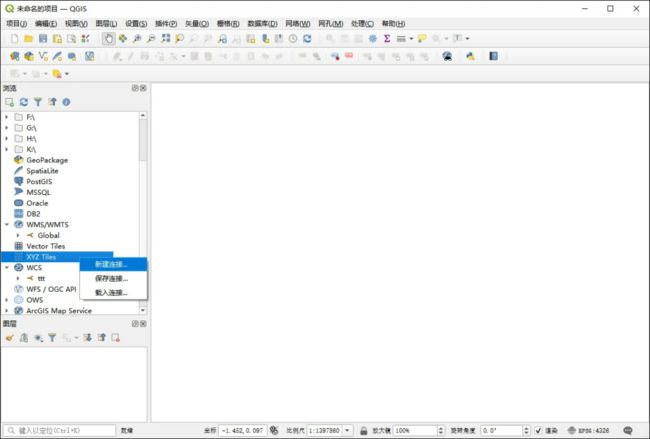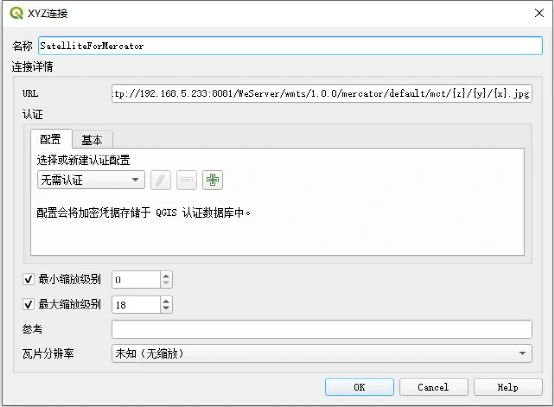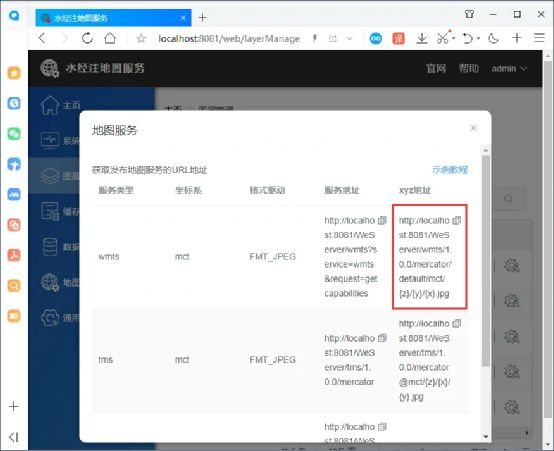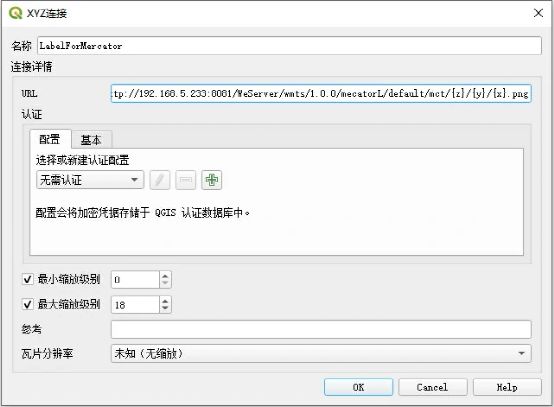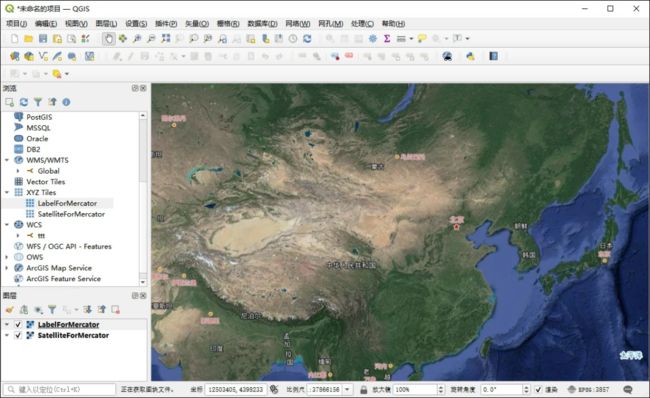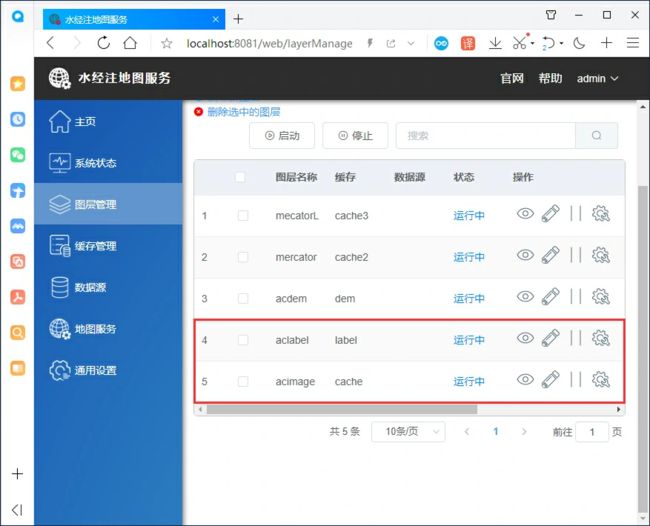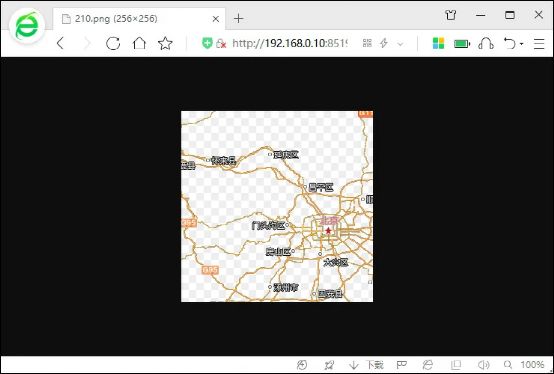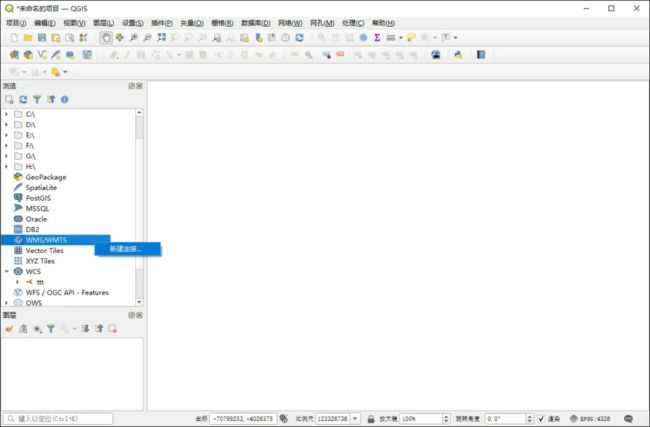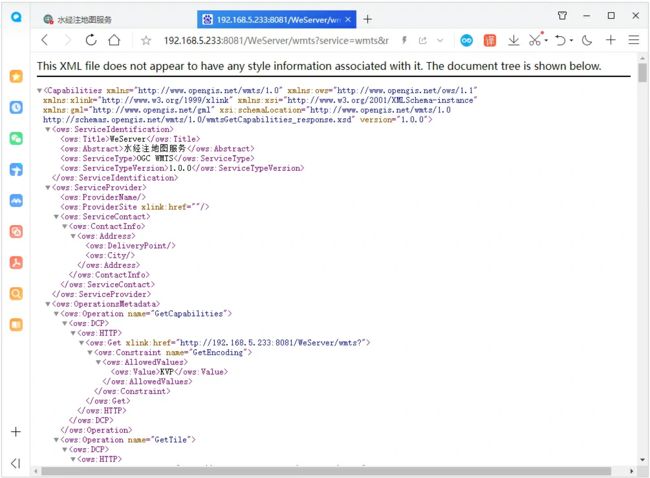在QGIS中调用《水经注地图服务》发布的卫星影像数据
QGIS原称为Quantum GIS,是一个用户界面友好的开源桌面端软件,支持数据的可视化、管理、编辑、分析以及印刷地图的制作,并支持多种矢量、栅格与数据库格式及功能。你也可以简单粗暴地把它理解为是一个开源且免费的ArcGIS,因为它和ArcGIS一样都有着很多非常强大的GIS功能。
设置QGIS界面为中文
QGIS的默认用户界面是英文版本的,安装启动之后如下图所示。
QGIS界面
如果不习惯使用英文界面,可以设置为中文界面。
首先,点击“ Settings\Options... ”菜单,如下图所示。
选择菜单
然后,在显示的“Options-General”对话框中,点击“General”选项。
配置对话框
最后,勾选“Override System Locale”复选框,并在“User interface translation”中选择“简体中文”即可,如下图所示。
配置中文界面
保存语言配置后,重新启动软件,就可以看到软件是中文版的了,如下图所示。
中文界面
在QGIS中离线加载墨卡托卫星影像地图
请确保已经使用WeServer成功离线发布了墨卡托卫星影像。然后,在QGIS中新建“XYZ Tiles”地图数据源连接,操作如下图所示。
新建连接
在显示的地图对话框中,输入任意图层名称,网址则务必需要输入正确的瓦片发布地址:
http://192.168.5.233:8081/WeServer/wmts/1.0.0/mercator/default/mct/{z}/{y}/{x}.webp配置影像瓦片地址
上面的地址可以从WeServer后台管理系统中获取(注意修改为你自己的IP地址、端口号还有图层名称),如下图所示。
服务地址
用上述同样的方法,添加地名标签瓦片地址:
http://192.168.5.233:8081/WeServer/wmts/1.0.0/mecatorL/default/mct/{z}/{y}/{x}.webp配置瓦片地址
双击添加后的图层名称,会加载显示WeServer发布的墨卡托卫星影像,如下图所示。
墨卡托影像离线加载结果
WGS84经纬度直投的卫星影像离线发布
发布WGS84卫星影像时需要重新在WeServer管理后台重新发布图层,在主页内通过快速发布发布一个WGS84的图层。
快速发布
发布完成之后可以在图层内看到发布的图层,发布的图层如下图所示。
发布的WGS84服务
在确保服务运行的情况下,可以在浏览器中打开“Z=7/Y=35/X=210”的标签瓦片地址检验发布成果,示例地址如下所示:
http://192.168.5.233:8081/WeServer/wmts/1.0.0/acimage/default/wgs84/7/35/210.webp注:上述URL地址中的IP和端口号需要与WeServer中的配置保持一致。如果无异常,则将会显示北京位置区域的卫星影像瓦片,如下图所示。
卫星影像瓦片
同样地,也可以通过在本机浏览器中打开“Z=7/Y=35/X=210”的地名标签瓦片地址检验发布成果,示例地址如下所示:
http://192.168.5.233:8081/WeServer/wmts/1.0.0/aclabel/default/wgs84/3/35/210.webp注:上述URL地址中的IP和端口号和图层名称需要与WeServer中的配置保持一致。如果无异常,则将会显示地名标签结果,如下图所示。
地名标签瓦片
在微图中打开瓦片网格显示功能,我们可以看到上文中的瓦片“Z=7/Y=35/X=210”,在微图中对应的是“Z=9/X=211/Y=36”瓦片。
也就是说,微图软件中的瓦片的层级比WeServer发布的层级大2,行列号比WeServer大1,且它的编号显示顺序为ZXY,而WeServer发布时的顺序为ZYX,如果你了解它们的区别,会有助于你在调用WeServer发布的瓦片时进行调试。
微图中的瓦片编号
在QGIS中加载WGS84离线卫星影像
理论上如果QGIS中的“XYZ Tiles”瓦片加载功能支持WGS84坐标系的话,同样地可以通过瓦片地址进行加载。
WGS84卫星影像瓦片发布地址为:
http://192.168.5.233:8081/WeServer/wmts/1.0.0/acimage/default/wgs84/{z}/{y}/{x}.webpWGS84地名标签瓦片发布地址为:
http://192.168.5.233:8081/WeServer/wmts/1.0.0/aclabel/default/wgs84/{z}/{y}/{x}.webp但经过研究,QGIS的“XYZ Tiles”功能好像并不支持WGS84的瓦片加载,但并未作过于深入的研究。
不过由于WeServer发布的离线瓦片支持WMTS服务,因此我们可以在QGIS中新建“WMS/WMTS”地图服务链接,如下图所示。
新建WMS/WMTS服务
在显示的新建链接对话框中,名称可以任意输入,网址需要输入WeServer发布的WMTS瓦片地图服务地址:
http://192.168.5.233:8081/WeServer/wmts?service=wmts&request=getcapabilities新建WMTS瓦片服务
地图连接添加成功后,通过双击“acimage”和“aclabel”图层,即可加载显示WeServer在内网发布WGS84卫星影像地图与地名标签,如下图所示。
WGS84卫星影像加载效果
这里顺便提一下,为什么通过加载上述网址就可以加载WeServer发布的瓦片地图呢?那是因为通过访问以上网址,WeServer会向请求端返回一个地图发布瓦片相关的信息,包括发布的数据坐标范围、瓦片地址的格式、瓦片的坐标投影和每一个图层的分辨率等详细信息。
在浏览器中打开上述的网址,可以查看地图瓦片的描述信息,如下图为墨卡托投影瓦片发布的相关参数。
墨卡托瓦片发布参数
下图为发布WGS84瓦片的相关参数,同样包括了数据坐标范围、瓦片地址的格式、瓦片的坐标投影和每一个图层的分辨率等。
WGS84瓦片发布参数
也就是说,凡是支持加载WMTS的GIS平台,都可以通过上述方式加载WeServer在内网离线发布的卫星影像地图数据。
(本文首发于“水经注GIS”公号,关注公号免费领取地图数据)